win10打开计算器的方法 win10计算器怎么打开
在我们使用win10电脑的时候,如果遇到一些繁杂的数据计算时,可以调出win10的计算器,那么该如何打开呢?今天小编教大家win10打开计算器的方法,操作很简单,大家跟着我的方法来操作吧。
具体方法:
打开Win10计算器方法一:
1、点击Win10桌面左下角的开始菜单图标,打开Win10开始菜单界面,然后点击“所有应用”,如图所示。
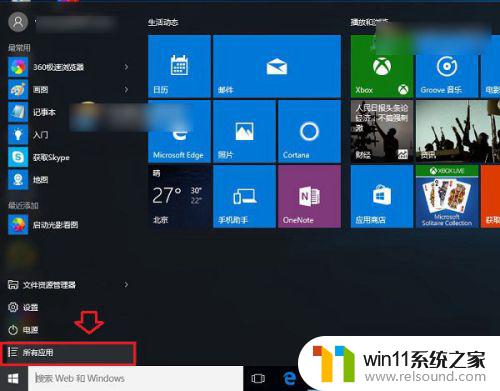
2、在所有应用中,找到J字母分类开头的应用,这里就可以找到Win10计算器了,点击打开就可以了,如图所示。
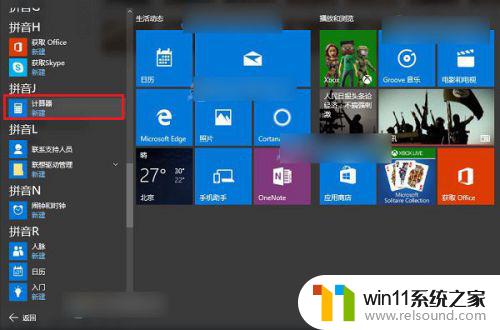
打开Win10计算器方法二:
1.使用【Windows + R】组合快捷键打开运行命令框,然后在打开后面输入命令【Calc.exe】然后点击底部的确定,就可以快速找到并打开Win10计算器功能了,如下图所示。
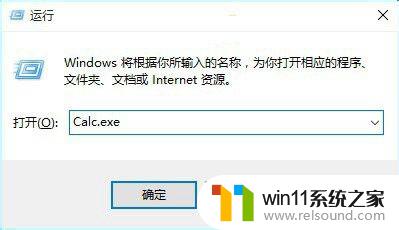
打开Win10计算器方法三:
1.在Win10任务栏左下角的搜索Web和Windows搜索框种,输入关键词“计算机”。之后就在搜索结果最顶部找到Win10计算器功能,点击打开就可以了,如图所示。
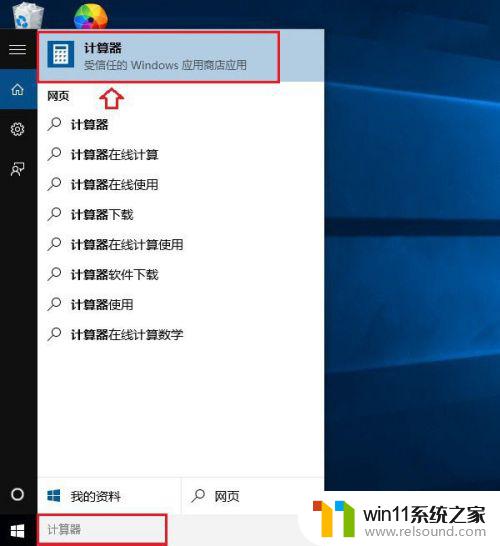
以上就是win10打开计算器的方法的全部内容,如果有遇到这种情况,那么你就可以根据小编的操作来进行解决,非常的简单快速,一步到位。















